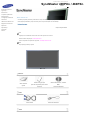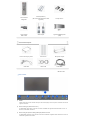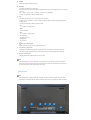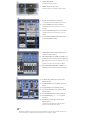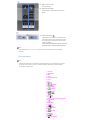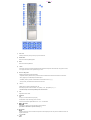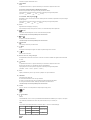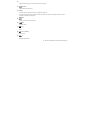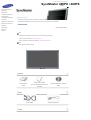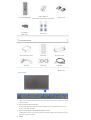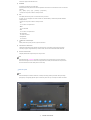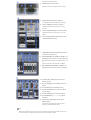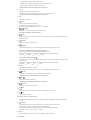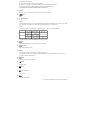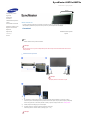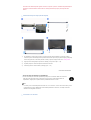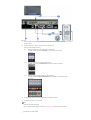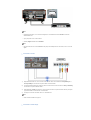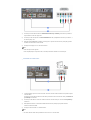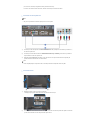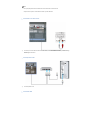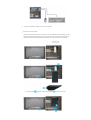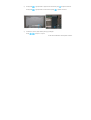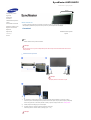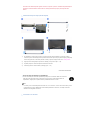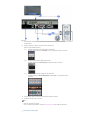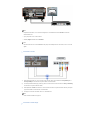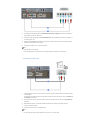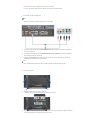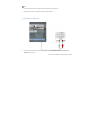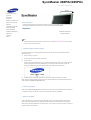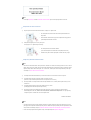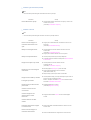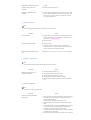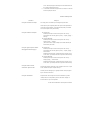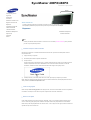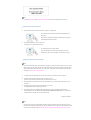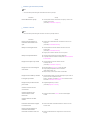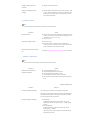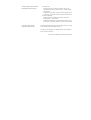ii
LCD MONITOR
quick start guide
460PXn/460PX/400PXn/400PX

Selectare limbă Pagina principală
Model
Culoarea úi aspectul produsului pot să difere în funcĠie de model, iar specificaĠiile produsului se pot schimba
fără înútiinĠare prealabilă în privinĠa motivelor pentru care performanĠele sunt îmbunătăĠite.
Introducere
ConĠinutul pachetului
Notă
•AsiguraĠi-vă că următoarele accesorii au fost livrate împreună cu monitorul.
Dacă unul dintre ele lipseúte, contactaĠi furnizorul.
Pentru cumpărarea componentelor opĠionale, contactaĠi furnizorul local.
Notă
• Nu poziĠionaĠi produsul pe podea.
Monitorul
Manuals
Ghid instalare
rapidă
Certificat de garanĠie
(Nu este disponibil pentru toate
regiunile)
Ghidul utilizatorului, software
MDC,
software MagicNet
Cablu
Cablu D-Sub Cablul de alimentare
Altele
InstrucĠiuni privind
siguranĠa
Introducere
ConĠinutul pachetului
Monitorul dvs.
ConfiguraĠie mecanică
Conexiuni
Utilizarea software-ului
Reglarea monitorului
Depanare
SpecificaĠii
informaĠii
Anexă
SyncMaster 400PXn / 460PXn

Telecomanda
MagicNet
Baterii (AAA X 2)
(Nu este disponibil pentru toate
regiunile)
Înveliú orificiu
Jack adaptor
BNC - RCA
Semi-suport
siguranĠă USB & ùurub
(1EA)
Comercializat separat
Kit de montare pe perete Set de boxe KIT pentru suport
Cablu DVI Cablu LAN Cablu BNC
Monitorul dvs.
Partea frontală
1) MENU
UtilizaĠi acest buton pentru intrarea sau ieúirea din meniul afiúat pe ecran sau pentru închiderea meniului de
reglare al ecranului.
2) Butonul Navigare (Butonul Sus-Jos)
Se deplasează vertical de la un element al meniului la celălalt sau reglează valorile selectate în meniu. În
Modul TV, selectează canalele TV.
3) Butonul Reglare (Butonul Stânga-Dreapta)/ Butonul Volum
Se deplasează orizontal de la un element al meniului la celălalt sau reglează valorile selectate în meniu. De
asemenea reglează volumul audio.

4) ENTER
Activează o opĠiune selectată din meniu.
5) SOURCE
Comută de pe modul PC pe modul Video.
Schimbarea sursei se poate efectua doar la dispozitive externe care sunt conectate la monitor în momentul
respectiv.
[PC]
˧
[BNC]
˧
[DVI]
˧
[AV]
˧
[S-Video]
˧
[Component]
˧
[MagicNet]
>>FaceĠi clic aici pentru a vedea un exemplu animat.
6) PIP
PIP ApăsaĠi butonul PIP pentru a comuta ecranul PIP pe On/Off.
Pe ecran, nu pot fi suprapuse mai multe formate PIP, deoarece BNC úi această componentă utilizează
acelaúi terminal.
>>FaceĠi clic aici pentru a vedea un exemplu animat.
•
PC
A
V / S-Video / Component Mod
•
BNC
A
V / S-Video Mod
•
DVI
A
V / S-Video / Component Mod
•
AV / S-Video
PC / BNC / DVI Mod
•
Component
PC / DVI Mod
7)
Butonul de Pornit/Oprit
UtilizaĠi acest buton pentru pornirea úi oprirea monitorului.
8) Indicatorul de alimentare
Indicatorul de alimentare Acest indicator luminează continuu în culoarea verde în timpul funcĠionării
normale úi clipeúte o singură dată tot pe culoarea verde, când monitorul salvează setările efectuate.
9) Senzor Telecomandă
ÎndreptaĠi telecomanda înspre acest punct de pe monitor.
Notă
• ConsultaĠi secĠiunea PowerSaver descrisă în manual pentru mai multe informaĠii cu privire la funcĠia de
economisire a energiei. Pentru a economisi energia electrică, închideĠi monitorul dacă nu aveĠi nevoie de
el, sau dacă îl acesta nu este utilizat pentru mai mult timp.
Partea din spate
Notă
• Pentru detalii despre conectarea cablurilor, consultaĠi Connecting Cables (Conectare cabluri) din Setup
(Configurare). ConfiguraĠia părĠii din spate a monitorului poate varia uúor în funcĠie de modelul monitorului.

1) POWER S/W ON/OFF
Porneúte sau opreúte monitorul.
2) POWER IN (Port de alimentare):
Cablu de alimentare, conectează monitorul la priză.
3) RS232C OUT/IN (PORT Serial RS232C) :
Port de programare MDC (Multiple Display Control)
4) DVI / PC IN(RGB) (Conectorul PC Video)
Utilizarea cablului D-Sub (15 pin D-Sub) - PC (PC
analogic)
5) DVI / PC IN [DVI(HDCP)] (Conectorul PC Video)
Utilizarea cablului DVI (DVI-D to DVI-D) – DVI (PC
digital)
6) DVI / PC IN [PC/DVI/BNC AUDIO IN] (Conector
Audio PC/DVI/BNC (Intrare))
7) COMPONENT AUDIO IN [L-AUDIO-R] (Conector
Component Audio (Intrare))
8)
BNC/COMPONENT OUT [R/P
R, G/Y, B/PB, H, V]
(BNC/Component Connection Terminal (Output))
BNC (Analog PC) Connection: conectare port R, G, B, H,
V -
Conector Component: connecting P
R
, Y, P
B
port
9)
BNC/COMPONENT IN [R/P
R, G/Y, B/PB, H, V]
(BNC/Component Connection Terminal (Input))
10) AV AUDIO IN [L-AUDIO-R] (Conector Audio
Monitor) (Intrare)
11) AV OUT [VIDEO](Conector VIDEO) : Modul AV
(Ieúire)
12) AV IN [VIDEO](Conector VIDEO) (Intrare)
13) AV OUT [S-VIDEO](Conector S-Video) : Modul
S-Video (Ieúire)
14) AV IN [S-VIDEO](Conector S-Video) (Intrare)
15) EXT SPEAKER(8 ȍ) [- - L - +, - - R - +] (Boxă
EXT (8 ȍ))
16) AUDIO OUT [L-AUDIO-R] (Conector Audio
Monitor) (Ieúire)
AUDIO OUT (Ieúire audio) este conectorul pentru
ieúirea PC, DVI sau BNC pentru sunet.
Notă
•Numărul de monitoare care se pot conecta la loop-out diferă în funcĠie de cablu, sursă de semnal, etc. Cu
un cablu ecranat sau o sursă de semnal puternică, se pot conecta zece monitoare.

17) LAN (Conexiune LAN)
MS Internet Explorer
18) USB (Conexiune USB)
Tastatură/Mouse, compatibil MSD (Mass Storage
Device)
19) Blocare Kensington
Sistemul de blocare Kensington se utilizează pentru
asigurarea sistemului atunci când acesta este utilizat
într-un spaĠiu public. (Dispozitivul de blocare trebuie
achiziĠionat separat.)
Pentru a utiliza un dispozitiv de blocare, contactaĠi
distribuitorul de la care aĠi achiziĠionat produsul.
Notă
• ConsultaĠi secĠiunea Conectarea monitorului pentru mai multe informaĠii privitoare la cablurile de
conectare.
Telecomanda MagicNet
Notă
• PerformanĠele telecomenzii pot fi afectate de alte aparate electronice care funcĠionează în apropierea
monitorului, (ca de exemplu un televizor), cauzând funcĠionarea defectuoasă a acesteia, datorită
interferenĠelor cu alte frecvenĠe.
1. ON / OFF
2. MAGICNET
3. MDC
4. LOCK
5. Butoane MagicNet
6.+100 -/--
7. VOL
8. MUTE
9. TTX/MIX
10. MENU
11. ENTER
12. P.MODE
13. AUTO
14. PRE-CH
15 . CH/P
16. SOURCE
17. INFO
18. EXIT
19. Butoane Sus-Jos, Stânga-Dreapta
20. S.MODE
21. STILL
22. FM RADIO
23. P.SIZE
24. SRS
25. DUAL/MTS
26. PIP
27. SOURCE
28. SWAP
29. SIZE
30. RE
W
31. STOP
32. PLAY/PAUSE

33. FF
1) ON / OFF
UtilizaĠi acest buton pentru pornirea úi oprirea monitorului.
2) MAGICNET
Buton de lansare rapidă MagicNet.
3) MDC
Buton de lansare rapidă MDC.
4) LOCK
Acest buton va activa sau dezactiva toate tastele funcĠionale atât pentru telecomandă, cât úi pentru monitor,
cu excepĠia butoanelor Power (Alimentare) úi LOCK.
5) Butoane MagicNet
UtilizaĠi aceste butoane pentru MagicNet.
• Alphabet/ Number (Alfanumerice): Aceste butoane se utilizează la introducerea adresei unui site Web.
•DEL (ùtergere): Se utilizează pentru Back Space.
• SYMBOL (Simbol): Acesta se utilizează la introducerea semnelor. (.O_-)
• Enter (Intrare): Se utilizează la introducerea unor date.
6) +100 -/--
ApăsaĠi pentru a selecta canalele peste 100.
De exemplu, pentru a selecta canalul 121, apăsaĠi „+100
ˉ
, apoi apăsaĠi „2
ˉG
úi „1
ˉ
.
- Această funcĠie nu este disponibilă pentru acest monitor.
7) VOL
Reglează volumul audio.
8)
MUTE
Temporar, sunetul audio este oprit (mut).
Se afiúează în colĠul din stânga jos al ecranului.
Sunetul revine dacă se apasă MUTE sau - VOL + în modul Mut.
9)
TTX/MIX
Canalele4 TV oferă servicii de informaĠii scrise prin teletext.
[TTX / MIX se utilizează în special în Europa. ]
10)
MENU
UtilizaĠi acest buton pentru intrarea sau ieúirea din meniul afiúat pe ecran sau pentru închiderea meniului de
reglare al ecranului.
11)
ENTER
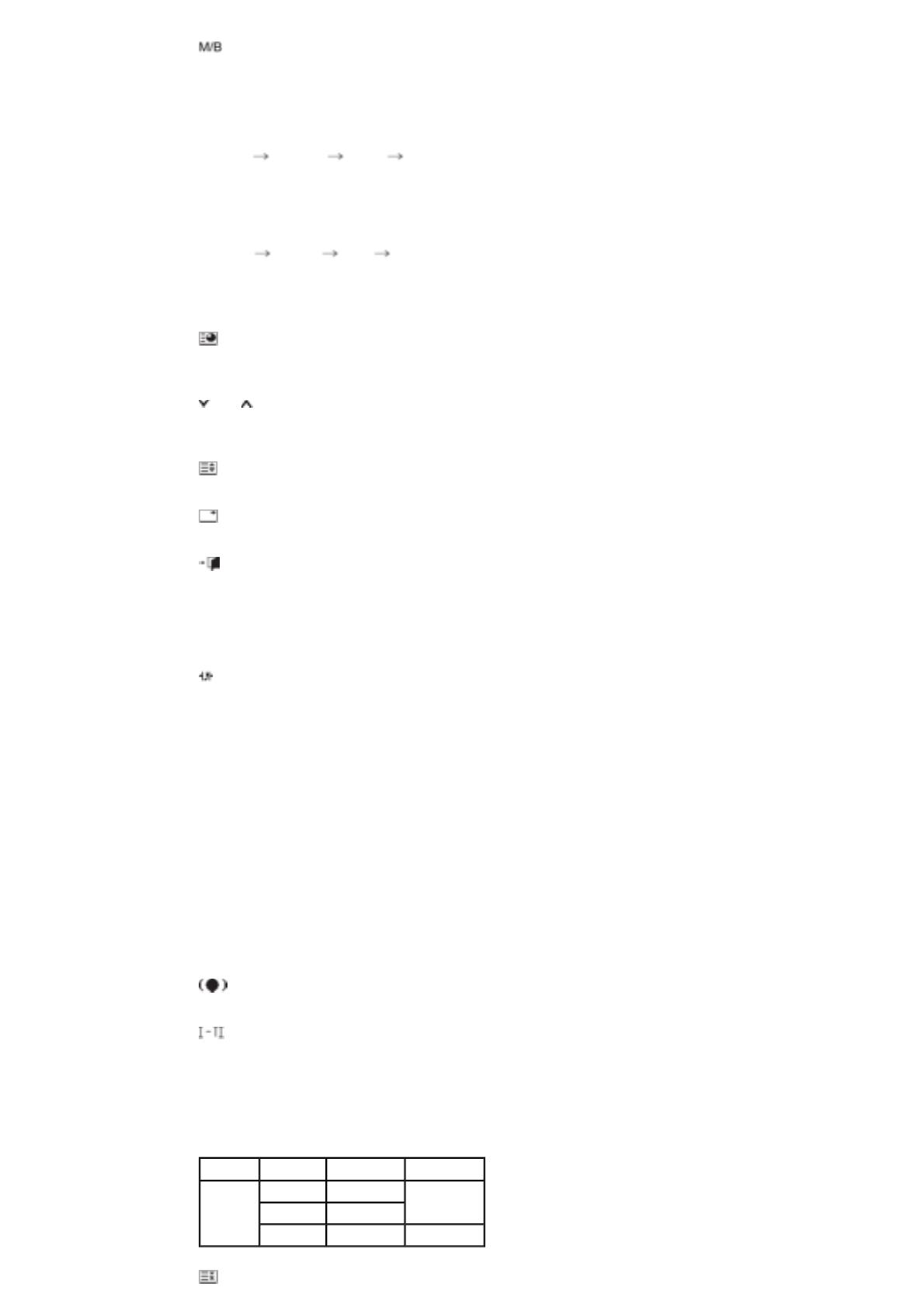
Activează o opĠiune selectată din meniu.
12)
P.MODE
La apăsarea acestui buton, în partea centrală de jos a ecranului se afiúează modul curent.
AV / S-Video /Component Mode : P.MODE( Picture Mode )
Monitorul are patru setări de imagine automate presetate din fabrică.
Apoi apăsaĠi din nou butonul pentru a alege dintre modurile preconfigurate disponibile.
( Dynamic Standard Movie Custom )
PC / DVI Mode : M/B ( MagicBright
˞
)
MagicBright
˞
este o nouă funcĠie ce oferă o calitate optimă de vizualizare, depinzând de conĠinutul imaginii
pe care o priviĠi.
Apoi apăsaĠi din nou butonul pentru a alege dintre modurile preconfigurate disponibile.
( Entertain Internet Text Custom )
13) AUTO
Reglează automat afiúajul pe ecran.(PC)
Dacă schimbaĠi rezoluĠia de la panoul de Control, va fi executată funcĠia Auto Adjustment .
14)
PRE-CH
Acest buton se utilizează pentru a reveni la canalul imediat precedent.
- Această funcĠie nu este disponibilă pentru acest monitor.
15)
CH/P
În Modul TV, selectează canalele TV.
- Această funcĠie nu este disponibilă pentru acest monitor.
16)
SOURCE
Comută de pe modul PC pe modul Video.
17)
INFO
InformaĠiile curente despre imagine sunt afiúate în partea stângă sus a ecranului.
18)
EXIT
Iese din ecranul de meniu.
19) Butoane Sus-Jos, Stânga-Dreapta
Se deplasează orizontal sau vertical de la un element al meniului la celălalt sau reglează valorile selectate
în meniu.
20)
S.MODE
La apăsarea acestui buton, în partea centrală de jos a ecranului se afiúează modul curent.
Monitorul este prevăzut cu un amplificator stereo de înaltă fidelitate.
Apoi apăsaĠi din nou butonul pentru a alege dintre modurile preconfigurate disponibile.
( Standard
˧
Music
˧
Movie
˧
Speech
˧
Custom )
21) STILL
ApăsaĠi o dată butonul pentru a opri ecranul. ApăsaĠi din nou pentru deblocare.
22) FM RADIO
Porneúte/opreúte radioul FM.
În modul PC/DVI SUNETUL este setat pe FM Radio.
În zonele în care semnalul este slab, pot apărea perturbaĠii la difuzarea FM RADIO.
În modul general SURSĂ VIDEO, setează pe FM RADIO, închizând ecranul.
- Această funcĠie nu este disponibilă pentru acest monitor.
23) P.SIZE
A Zoom1, Zoom2 nu sunt disponibile în 1080i(sau peste 720p) la DTV.
24)
SRS
SRS
25)
DUAL/MTS
- Această funcĠie nu este disponibilă pentru acest monitor.
DUAL-
STEREO/MONO, DUAL l / DUAL ll úi MONO/NICAM MONO/NICAM STEREO pot fi fi operat, în funcĠie de
tipul de difuzare, utilizând butonul DUAL de pe telecomandă, în timp ce vizionaĠi TV.
MTS-
PuteĠi selecta modul MTS (Multichannel Television Stereo – Stereo TV Canale Multiple)
Audio Type MTS/S_Mode Default
FM Stereo
Mono Mono
Manual Change
Stereo
Mono
˩
Stereo
SAP
Mono
˩
SAP
Mono
PIP

26)
ApăsaĠi butonul PIP pentru a comuta ecranul PIP pe On/Off.
27)
SOURCE
Selectează sursa Video.(PIP)
28) SWAP
Comutare între conĠinutul ferestrei PIP úi imaginea principală.
Imaginea din fereastra PIP va apărea pe ecranul principal, iar imaginea aflată până atunci pe ecranul
principal va apărea în fereastra PIP.
29)
SIZE
PuteĠi comuta Dimensiunea Imaginii.
30)
REW
Derulare înapoi
31)
Oprire
Stop
32)
PLAY / PAUSE
Play / Pause
33)
FF
Derulare rapidă înainte
© 1995~2007 SAMSUNG. Toate drepturile rezervate.

Selectare limbă Pagina principală
Model
Culoarea úi aspectul produsului pot să difere în funcĠie de model, iar specificaĠiile produsului se pot schimba
fără înútiinĠare prealabilă în privinĠa motivelor pentru care performanĠele sunt îmbunătăĠite.
Introducere
ConĠinutul pachetului
Notă
•AsiguraĠi-vă că următoarele accesorii au fost livrate împreună cu monitorul.
Dacă unul dintre ele lipseúte, contactaĠi furnizorul.
Pentru cumpărarea componentelor opĠionale, contactaĠi furnizorul local.
Notă
• Nu poziĠionaĠi produsul pe podea.
Monitorul
Manuals
Ghid instalare
rapidă
Certificat de garanĠie
(Nu este disponibil pentru toate
regiunile)
Ghidul utilizatorului, software
MDC
Cablu
Cablu D-Sub Cablul de alimentare
Altele
InstrucĠiuni privind
siguranĠa
Introducere
ConĠinutul pachetului
Monitorul dvs.
ConfiguraĠie mecanică
Conexiuni
Utilizarea software-ului
Reglarea monitorului
Depanare
SpecificaĠii
informaĠii
Anexă
SyncMaster 400PX / 460PX

Telecomanda MagicNet
Baterii (AAA X 2)
(Nu este disponibil pentru toate regiunile)
Înveliú orificiu
Jack adaptor
BNC - RCA
Semi-suport
Comercializat separat
Kit de montare pe perete Set de boxe KIT pentru suport
Cablu DVI Cablu LAN Cablu BNC
Monitorul dvs.
Partea frontală
1) MENU
UtilizaĠi acest buton pentru intrarea sau ieúirea din meniul afiúat pe ecran sau pentru închiderea meniului de
reglare al ecranului.
2) Butonul Navigare (Butonul Sus-Jos)
Se deplasează vertical de la un element al meniului la celălalt sau reglează valorile selectate în meniu. În
Modul TV, selectează canalele TV.
3) Butonul Reglare (Butonul Stânga-Dreapta)/ Butonul Volum
Se deplasează orizontal de la un element al meniului la celălalt sau reglează valorile selectate în meniu. De
asemenea reglează volumul audio.
4) ENTER

Activează o opĠiune selectată din meniu.
5) SOURCE
Comută de pe modul PC pe modul Video.
Schimbarea sursei se poate efectua doar la dispozitive externe care sunt conectate la monitor în momentul
respectiv.
[PC]
˧
[BNC]
˧
[DVI]
˧
[AV]
˧
[S-Video]
˧
[Component]
>>FaceĠi clic aici pentru a vedea un exemplu animat.
6) PIP
PIP ApăsaĠi butonul PIP pentru a comuta ecranul PIP pe On/Off.
Pe ecran, nu pot fi suprapuse mai multe formate PIP, deoarece BNC úi această componentă utilizează
acelaúi terminal.
>>FaceĠi clic aici pentru a vedea un exemplu animat.
•
PC
A
V / S-Video / Component Mod
•
BNC
A
V / S-Video Mod
•
DVI
A
V / S-Video / Component Mod
•
AV / S-Video
PC / BNC / DVI Mod
•
Component
PC / DVI Mod
7)
Butonul de Pornit/Oprit
UtilizaĠi acest buton pentru pornirea úi oprirea monitorului.
8) Indicatorul de alimentare
Indicatorul de alimentare Acest indicator luminează continuu în culoarea verde în timpul funcĠionării
normale úi clipeúte o singură dată tot pe culoarea verde, când monitorul salvează setările efectuate.
9) Senzor Telecomandă
ÎndreptaĠi telecomanda înspre acest punct de pe monitor.
Notă
• ConsultaĠi secĠiunea PowerSaver descrisă în manual pentru mai multe informaĠii cu privire la funcĠia de
economisire a energiei. Pentru a economisi energia electrică, închideĠi monitorul dacă nu aveĠi nevoie de
el, sau dacă îl acesta nu este utilizat pentru mai mult timp.
Partea din spate
Notă
• Pentru detalii despre conectarea cablurilor, consultaĠi Connecting Cables (Conectare cabluri) din Setup
(Configurare). ConfiguraĠia părĠii din spate a monitorului poate varia uúor în funcĠie de modelul monitorului.
1) POWER S/W ON/OFF

Porneúte sau opreúte monitorul.
2) POWER IN (Port de alimentare):
Cablu de alimentare, conectează monitorul la priză.
3) RS232C OUT/IN (PORT Serial RS232C) :
Port de programare MDC (Multiple Display Control)
4) DVI / PC IN(RGB) (Conectorul PC Video)
Utilizarea cablului D-Sub (15 pin D-Sub) - PC (PC
analogic)
5) DVI / PC IN [DVI(HDCP)] (Conectorul PC Video)
Utilizarea cablului DVI (DVI-D to DVI-D) – DVI (PC
digital)
6) DVI / PC IN [PC/DVI/BNC AUDIO IN] (Conector
Audio PC/DVI/BNC (Intrare))
7) COMPONENT AUDIO IN [L-AUDIO-R] (Conector
Component Audio (Intrare))
8)
BNC/COMPONENT OUT [R/P
R, G/Y, B/PB, H, V]
(BNC/Component Connection Terminal (Output))
BNC (Analog PC) Connection: conectare port R, G, B, H,
V -
Conector Component: connecting P
R
, Y, P
B
port
9)
BNC/COMPONENT IN [R/P
R, G/Y, B/PB, H, V]
(BNC/Component Connection Terminal (Input))
10) AV AUDIO IN [L-AUDIO-R] (Conector Audio
Monitor) (Intrare)
11) AV OUT [VIDEO](Conector VIDEO) : Modul AV
(Ieúire)
12) AV IN [VIDEO](Conector VIDEO) (Intrare)
13) AV OUT [S-VIDEO](Conector S-Video) : Modul
S-Video (Ieúire)
14) AV IN [S-VIDEO](Conector S-Video) (Intrare)
15) EXT SPEAKER(8 ȍ) [- - L - +, - - R - +] (Boxă
EXT (8 ȍ))
16) AUDIO OUT [L-AUDIO-R] (Conector Audio
Monitor) (Ieúire)
AUDIO OUT (Ieúire audio) este conectorul pentru
ieúirea PC, DVI sau BNC pentru sunet.
Notă
•Numărul de monitoare care se pot conecta la loop-out diferă în funcĠie de cablu, sursă de semnal, etc. Cu
un cablu ecranat sau o sursă de semnal puternică, se pot conecta zece monitoare.

17) Blocare Kensington
Sistemul de blocare Kensington se utilizează pentru
asigurarea sistemului atunci când acesta este utilizat
într-un spaĠiu public. (Dispozitivul de blocare trebuie
achiziĠionat separat.)
Pentru a utiliza un dispozitiv de blocare, contactaĠi
distribuitorul de la care aĠi achiziĠionat produsul.
Notă
• ConsultaĠi secĠiunea Conectarea monitorului pentru mai multe informaĠii privitoare la cablurile de
conectare.
Telecomanda MagicNet
Notă
• PerformanĠele telecomenzii pot fi afectate de alte aparate electronice care funcĠionează în apropierea
monitorului, (ca de exemplu un televizor), cauzând funcĠionarea defectuoasă a acesteia, datorită
interferenĠelor cu alte frecvenĠe.
1. ON / OFF
2. MAGICNET
3. MDC
4. LOCK
5. Butoane MagicNet
6.+100 -/--
7. VOL
8. MUTE
9. TTX/MIX
10. MENU
11. ENTER
12. P.MODE
13. AUTO
14. PRE-CH
15 . CH/P
16. SOURCE
17. INFO
18. EXIT
19. Butoane Sus-Jos, Stânga-Dreapta
20. S.MODE
21. STILL
22. FM RADIO
23. P.SIZE
24. SRS
25. DUAL/MTS
26. PIP
27. SOURCE
28. SWAP
29. SIZE
30. RE
W
31. STOP
32. PLAY/PAUSE
33. FF
1) ON / OFF
UtilizaĠi acest buton pentru pornirea úi oprirea monitorului.
2) MAGICNET
Buton de lansare rapidă MagicNet.
- Această funcĠie nu este disponibilă pentru acest monitor.
3) MDC
Buton de lansare rapidă MDC.
4) LOCK
Acest buton va activa sau dezactiva toate tastele funcĠionale atât pentru telecomandă, cât úi pentru monitor,
cu excepĠia butoanelor Power (Alimentare) úi LOCK.
5) Butoane MagicNet
UtilizaĠi aceste butoane pentru MagicNet.
• Alphabet/ Number (Alfanumerice): Aceste butoane se utilizează la introducerea adresei unui site Web.

- Această funcĠie nu este disponibilă pentru acest monitor.
•DEL (ùtergere): Se utilizează pentru Back Space.
• SYMBOL (Simbol): Acesta se utilizează la introducerea semnelor. (.O_-)
• Enter (Intrare): Se utilizează la introducerea unor date.
6) +100 -/--
ApăsaĠi pentru a selecta canalele peste 100.
De exemplu, pentru a selecta canalul 121, apăsaĠi „+100
ˉ
, apoi apăsaĠi „2
ˉG
úi „1
ˉ
.
- Această funcĠie nu este disponibilă pentru acest monitor.
7) VOL
Reglează volumul audio.
8)
MUTE
Temporar, sunetul audio este oprit (mut).
Se afiúează în colĠul din stânga jos al ecranului.
Sunetul revine dacă se apasă MUTE sau - VOL + în modul Mut.
9)
TTX/MIX
Canalele4 TV oferă servicii de informaĠii scrise prin teletext.
[TTX / MIX se utilizează în special în Europa. ]
10)
MENU
UtilizaĠi acest buton pentru intrarea sau ieúirea din meniul afiúat pe ecran sau pentru închiderea meniului de
reglare al ecranului.
11)
ENTER
Activează o opĠiune selectată din meniu.
12)
P.MODE
La apăsarea acestui buton, în partea centrală de jos a ecranului se afiúează modul curent.
AV / S-Video /Component Mode : P.MODE( Picture Mode )
Monitorul are patru setări de imagine automate presetate din fabrică.
Apoi apăsaĠi din nou butonul pentru a alege dintre modurile preconfigurate disponibile.
( Dynamic Standard Movie Custom )
PC / DVI Mode : M/B ( MagicBright
˞
)
MagicBright
˞
este o nouă funcĠie ce oferă o calitate optimă de vizualizare, depinzând de conĠinutul imaginii
pe care o priviĠi.
Apoi apăsaĠi din nou butonul pentru a alege dintre modurile preconfigurate disponibile.
( Entertain Internet Text Custom )
13) AUTO
Reglează automat afiúajul pe ecran.(PC)
Dacă schimbaĠi rezoluĠia de la panoul de Control, va fi executată funcĠia Auto Adjustment .
14)
PRE-CH
Acest buton se utilizează pentru a reveni la canalul imediat precedent.
- Această funcĠie nu este disponibilă pentru acest monitor.
15)
CH/P
În Modul TV, selectează canalele TV.
- Această funcĠie nu este disponibilă pentru acest monitor.
16)
SOURCE
Comută de pe modul PC pe modul Video.
17)
INFO
InformaĠiile curente despre imagine sunt afiúate în partea stângă sus a ecranului.
18)
EXIT
Iese din ecranul de meniu.
19) Butoane Sus-Jos, Stânga-Dreapta
Se deplasează orizontal sau vertical de la un element al meniului la celălalt sau reglează valorile selectate
în meniu.
20)
S.MODE
La apăsarea acestui buton, în partea centrală de jos a ecranului se afiúează modul curent.
Monitorul este prevăzut cu un amplificator stereo de înaltă fidelitate.
Apoi apăsaĠi din nou butonul pentru a alege dintre modurile preconfigurate disponibile.
( Standard
˧
Music
˧
Movie
˧
Speech
˧
Custom )
21) STILL
ApăsaĠi o dată butonul pentru a opri ecranul. ApăsaĠi din nou pentru deblocare.
22) FM RADIO

Porneúte/opreúte radioul FM.
În modul PC/DVI SUNETUL este setat pe FM Radio.
În zonele în care semnalul este slab, pot apărea perturbaĠii la difuzarea FM RADIO.
În modul general SURSĂ VIDEO, setează pe FM RADIO, închizând ecranul.
- Această funcĠie nu este disponibilă pentru acest monitor.
23) P.SIZE
A Zoom1, Zoom2 nu sunt disponibile în 1080i(sau peste 720p) la DTV.
24)
SRS
SRS
25)
DUAL/MTS
- Această funcĠie nu este disponibilă pentru acest monitor.
DUAL-
STEREO/MONO, DUAL l / DUAL ll úi MONO/NICAM MONO/NICAM STEREO pot fi fi operat, în funcĠie de
tipul de difuzare, utilizând butonul DUAL de pe telecomandă, în timp ce vizionaĠi TV.
MTS-
PuteĠi selecta modul MTS (Multichannel Television Stereo – Stereo TV Canale Multiple)
Audio Type MTS/S_Mode Default
FM Stereo
Mono Mono
Manual Change
Stereo
Mono
˩
Stereo
SAP
Mono
˩
SAP
Mono
26)
PIP
ApăsaĠi butonul PIP pentru a comuta ecranul PIP pe On/Off.
27)
SOURCE
Selectează sursa Video.(PIP)
28) SWAP
Comutare între conĠinutul ferestrei PIP úi imaginea principală.
Imaginea din fereastra PIP va apărea pe ecranul principal, iar imaginea aflată până atunci pe ecranul
principal va apărea în fereastra PIP.
29)
SIZE
PuteĠi comuta Dimensiunea Imaginii.
30)
REW
Derulare înapoi
31)
Oprire
Stop
32)
PLAY / PAUSE
Play / Pause
33)
FF
Derulare rapidă înainte
© 1995~2007 SAMSUNG. Toate drepturile rezervate.

Selectare limbă Pagina principală
Model
Culoarea úi aspectul produsului pot să difere în funcĠie de model, iar specificaĠiile produsului se pot schimba
fără înútiinĠare prealabilă în privinĠa motivelor pentru care performanĠele sunt îmbunătăĠite.
Conexiuni
Instalarea kitului pentru
suport
Notă
• Trebuie utilizate numai úuruburile furnizate.
AtenĠie
Samsung Electronics nu îúi asumă răspunderea pentru daunele provocate de utilizarea altei baze în afara
celei specificate.
Instalarea semi-suportului
Suportul din
stânga
Suportul din
dreapta
AtenĠie
PoziĠionaĠi eticheta "CAUTION" în spate.
1) Se utilizează un înveliú protector pentru a proteja orificiul din partea inferioară a monitorului, unde se
introduce suportul. Când ataúaĠi semi-suportul furnizat sau kitul pentru suport (vândut separat), îndepărtaĠi
acest înveliú protector, iar când fixaĠi kitul de montare pe perete, acoperiĠi orificiul cu un 'înveliú orificiu'.
2) InstalaĠi suportul din stânga úi pe cel din dreapta.
3) AmplasaĠi suportul în orificiul din partea inferioară a monitorului.
IntroduceĠi úurubul în orificiul indicat úi strângeĠi. (M4 Ý L15)
AtenĠie
InstrucĠiuni privind
siguranĠa
Introducere
Conexiuni
Instalarea kitului pentru
suport
Conectarea monitorului
Utilizarea software-ului
Reglarea monitorului
Depanare
SpecificaĠii
informaĠii
Anexă
嘅
Dodatak
ǷȘȐȓȖȎȍȕȐȍ
SyncMaster 400PXn/460PXn

Acest stativ este destinat ajustării unghiului ecranului. Compania nu poate fi considerată responsabilă pentru
problemele cauzate de utilizarea acestui stativ. Nu utilizaĠi produsul drept suport pentru aúezarea altor
obiecte.
Instalarea kitului pentru suport (vândut separat)
1) Se utilizează un înveliú protector pentru a proteja orificiul din partea inferioară a monitorului, unde se
introduce suportul. Când ataúaĠi semi-suportul furnizat sau kitul pentru suport (vândut separat), îndepărtaĠi
acest înveliú protector, iar când fixaĠi kitul de montare pe perete, acoperiĠi orificiul cu un 'înveliú orificiu'.
2)
AsiguraĠi-vă că montaĠi părĠile componente în direcĠia úi locul potrivite. (M4
Ý
L15)
3) AmplasaĠi suportul în orificiul din partea inferioară a monitorului.
4)
IntroduceĠi úurubul în orificiul indicat úi strângeĠi. (M4
Ý
L15)
Conectarea monitorului
Pentru un cablu de alimentare cu împământare
În cazul unei defecĠiuni, cablul de împământare poate provoca curentarea. Make sure to wire the
earth lead in an approprite manner, before plug-in the AC power. Când decuplaĠi cablul de
împământare, asiguraĠi-vă că aĠi deconectat în prealabil alimentarea cu curent.
Notă
• La monitor pot fi conectate dispozitive de intrare AV, cum ar fi DVD-uri, VCR-uri sau camere video, precum
úi calculatorul dvs. Pentru detalii despre conectarea dispozitivelor de intrare AV, consultaĠi Comenzile
utilizatorului din Reglarea monitorului.
Conectarea la un calculator

1) ConectaĠi cablul de alimentare al monitorului la portul de alimentare din spatele monitorului.
PorniĠi monitorul.
2) Există trei moduri de a realiza o conexiune D-sub la monitorul dvs.
AlegeĠi unul din următoarele moduri:
2-1) Utilizarea conectorului D-sub (analogic) de pe cardul video.
ConectaĠi cablul de semnal la portul RGB, cu 15 pini din partea din spate a
monitorului.
2-2) Utilizarea conectorului DVI (digital) la cardul video.
ConectaĠi cablul DVI la portul DVI(HDCP) din partea din spate a monitorului.
2-3) Utilizarea conectorului BNC (analogic) de pe cardul video.
ConectaĠi cablul BNC la BNC/COMPONENT IN - port R, G, B, H, V în partea din spate a
monitorului.
3) ConectaĠi cablul audio al monitorului la portul audio din spatele monitorului.
4) PorniĠi atât calculatorul, cât úi monitorul.
Notă
• Cablul DVI sau BNC este opĠional.
Pentru a cumpăra piese opĠionale, contactaĠi un centrul de service local al Samsung Electronics.
Conectarea unui DVD digital

Notă
• Dispozitivele de intrare, cum ar fi DVD-urile digitale, se conectează la terminalul DVI IN al monitorului
utilizând cablul DVI.
• Apoi, porniĠi DVD-ul cu un disc înăuntru.
• SelectaĠi Digital utilizând butonul SOURCE.
Notă
• Monitorul este dotat cu conectori DVI IN la care puteĠi conecta dispozitive cu semnal DVI, cum ar fi un DVD
digital.
Conectarea la un VCR
1) Dispozitivele de intrare AV, cum ar fi VCR-uri sau camere video, sunt conectate la AV IN [VIDEO] sau la
AV IN [S-VIDEO] ale monitorului cu ajutorul cablului S-VHS sau BNC.
2) ConectaĠi terminalele audio (S) úi audio (D) ale unui VCR sau ale unor camere video la AV IN [L-AUDIO-R]
al monitorului cu ajutorul cablurilor audio.
3) SelectaĠi AV sau S-Video conectat la un VCR sau la camere video cu ajutorul butonului Source (Sursă) de
pe partea frontală a monitorului sau cu telecomanda.
4) PorniĠi apoi VCR-ul sau camerele video cu o casetă înăuntru.
Notă
• Cablul S-VHS sau BNC este opĠional.
Conectarea la un DVD Player
Pagina se încarcă...
Pagina se încarcă...
Pagina se încarcă...
Pagina se încarcă...
Pagina se încarcă...
Pagina se încarcă...
Pagina se încarcă...
Pagina se încarcă...
Pagina se încarcă...
Pagina se încarcă...
Pagina se încarcă...
Pagina se încarcă...
Pagina se încarcă...
Pagina se încarcă...
Pagina se încarcă...
Pagina se încarcă...
Pagina se încarcă...
Pagina se încarcă...
Pagina se încarcă...
Pagina se încarcă...
Pagina se încarcă...
Pagina se încarcă...
-
 1
1
-
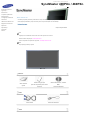 2
2
-
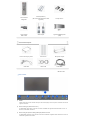 3
3
-
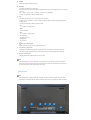 4
4
-
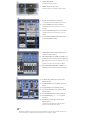 5
5
-
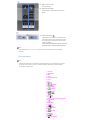 6
6
-
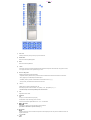 7
7
-
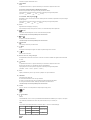 8
8
-
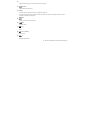 9
9
-
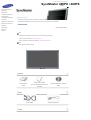 10
10
-
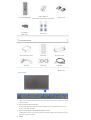 11
11
-
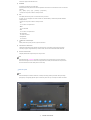 12
12
-
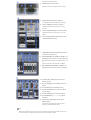 13
13
-
 14
14
-
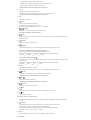 15
15
-
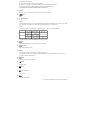 16
16
-
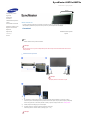 17
17
-
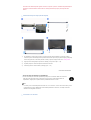 18
18
-
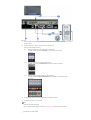 19
19
-
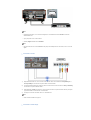 20
20
-
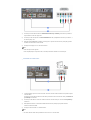 21
21
-
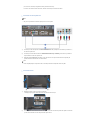 22
22
-
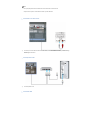 23
23
-
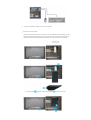 24
24
-
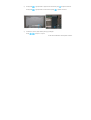 25
25
-
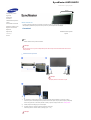 26
26
-
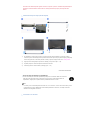 27
27
-
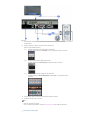 28
28
-
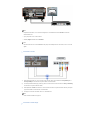 29
29
-
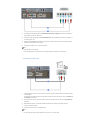 30
30
-
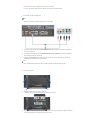 31
31
-
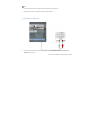 32
32
-
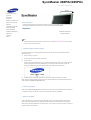 33
33
-
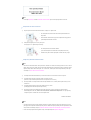 34
34
-
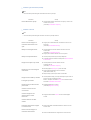 35
35
-
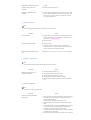 36
36
-
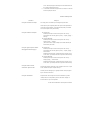 37
37
-
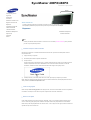 38
38
-
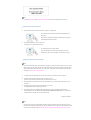 39
39
-
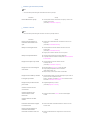 40
40
-
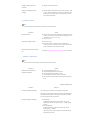 41
41
-
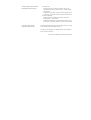 42
42
Samsung 400PXN Ghid de inițiere rapidă
- Categorie
- Televizoare LCD
- Tip
- Ghid de inițiere rapidă
Lucrări înrudite
-
Samsung 460PXN Manual de utilizare
-
Samsung 460P Manual de utilizare
-
Samsung 320PX Ghid de inițiere rapidă
-
Samsung 400DXN Manual de utilizare
-
Samsung 570DX Manual de utilizare
-
Samsung 400P Manual de utilizare
-
Samsung 320P Manual de utilizare
-
Samsung 570DX Ghid de inițiere rapidă
-
Samsung 320PX Manual de utilizare
-
Samsung 940MG Manual de utilizare